 Příjem na sklad - práce s umístěním
Příjem na sklad - práce s umístěním
1) Parametry pro práci s umístěním
Nastavte sklad, pro který chcete parametry nastavovat, na hlavní obrazovce jako Aktuální!!! Program tak umožňuje nastavit, které sklady zákazníka budou pracovat s umístěním, a které ne.
Horní lištové menu Služby -> Nastavení parametrů -> Nastavte parametry SPECIFIKACE a SPECIF_UMISTENI na Ano (Parametry skladu – nastavují se pouze pro aktuální sklad!).
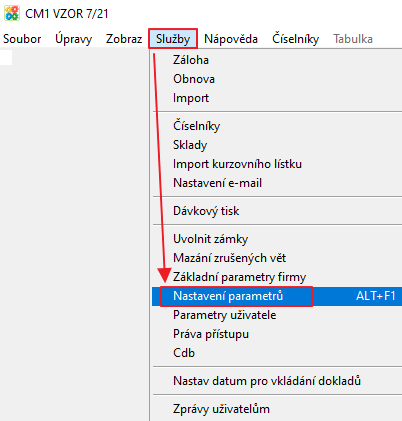

2) Vyplnění číselníku umístění
Horní lištové menu Číselníky -> Ceník -> Umístění
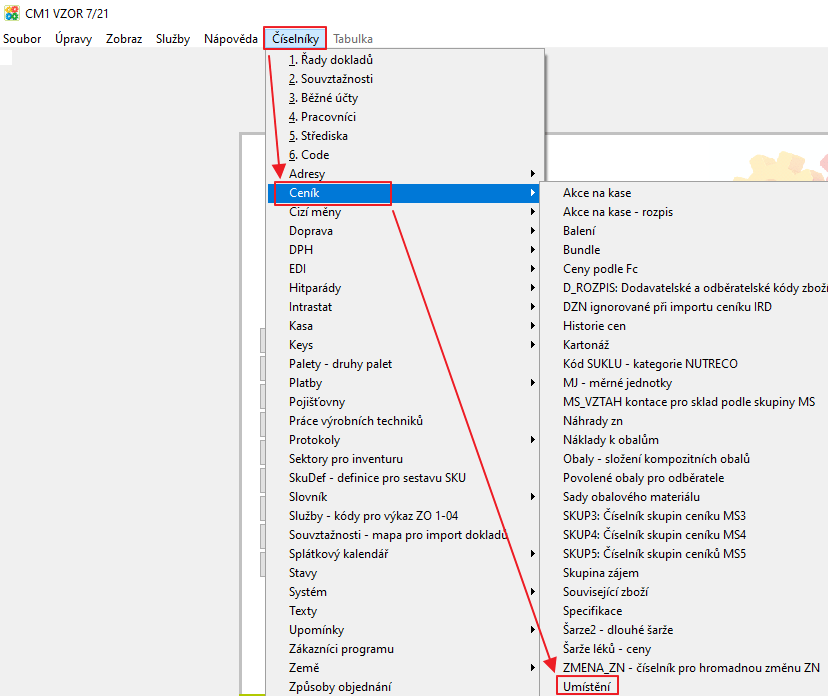
Vyplňte číslo skladu a možná umístění, která chcete evidovat (z nich se pak vybírá do příjemky). Př. jednoznačně identifikovaná paleta, hala_regál_police atp. K umístění je možné evidovat také jeho rozměry a nosnost, které se pak zobrazí při výběru umístění zboží do příjemky.
Parametr UMISTENI_FORMAT umožňuje nastavit pro pojmenování umístění v rámci skladu určitý formát. Není nutné ho vyplňovat (je to vhodné například při práci se čtečkou čárových kódů, které často požadují kódy určitých parametrů). Parametr skladu= nastavuje se pouze pro aktuální sklad.
Př. AAA999 = 3 čísla a 3 písmena
A … jakékoli písmeno
9 … jakékoli číslo
! … velké písmeno
Jiná čísla a písmena přiřazují přesně dané číslo/písmeno. Při zakládání umístění do číselníku viz níže, pak umožňuje zadat pouze názvy umístění v daném formátu (na pevno zadaná čísla/písmena předvyplní).
Vytvářet nová umístění (záznamy do číselníku) lze také při zadávání zboží do příjemky.
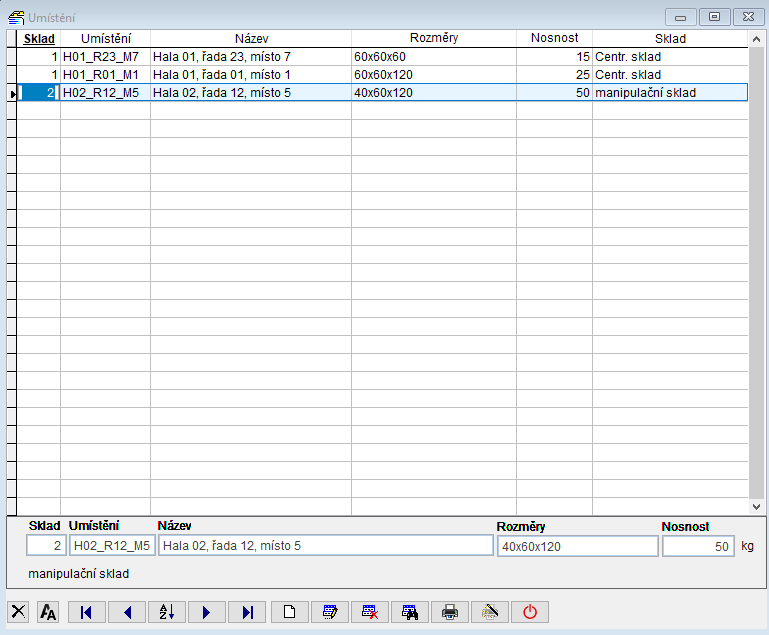
 - tisk štítků pro popis ve
skladu
- tisk štítků pro popis ve
skladu
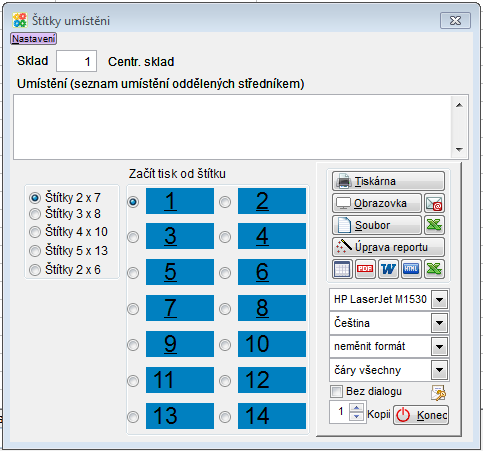
Vybere se sklad, pro který se budou tisknout štítky a zapíše se seznam umístění, které potřebujeme vytisknout.
Určí se, od kterého štítku bude probíhat tisk.
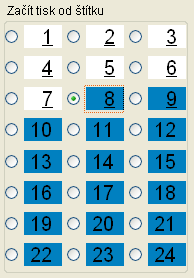
3) Vytvoření příjemky
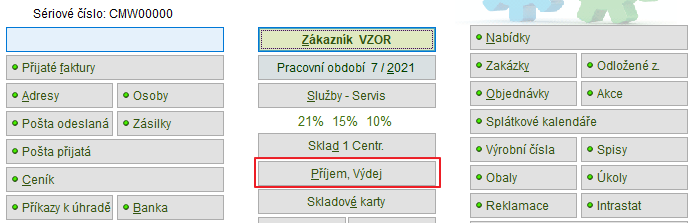
Vyplňte na kartě příjemky organizaci.
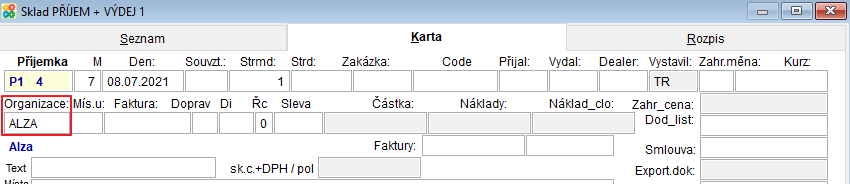
V rozpisu tlačítkem  otevřete „Rychlý rozpis“, vyberete položky, jejich počet a zadáte jejich umístění (na F1 k výběru z číselníku Umístění – u umístění se zobrazuje počet kusů, které už v něm jsou -> zda je dané místo volné).
otevřete „Rychlý rozpis“, vyberete položky, jejich počet a zadáte jejich umístění (na F1 k výběru z číselníku Umístění – u umístění se zobrazuje počet kusů, které už v něm jsou -> zda je dané místo volné).
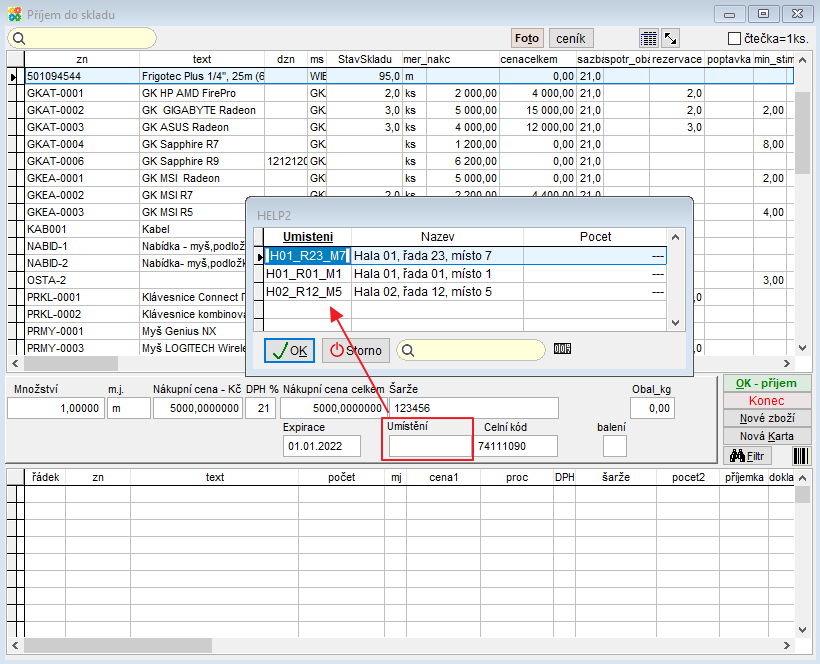
Pokud do pole Umístění zadáte ručně údaj, který není v číselníku, pak se program zeptá, zda chcete založit nové Umístění -> Ano -> Vyplňte údaje o novém umístění ve skladu.
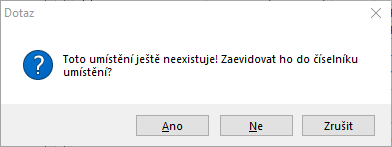
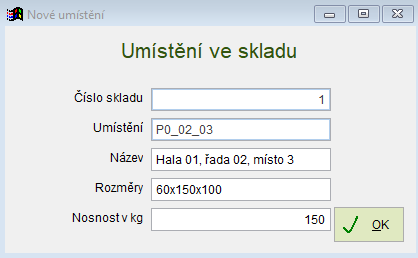
Tlačítkem  vložíte řádek do příjmu.
vložíte řádek do příjmu.
Tlačítkem  naplníte rozpis příjemky zvolenými řádky zboží.
naplníte rozpis příjemky zvolenými řádky zboží.
© Ing. Zdeněk Krejčí Com-Sys Software, 1990-2025 • Poslední úprava: 07.02.2023
Nahlásit potíže s kapitolou

